С использованием слоев символов можно заменить порядок отрисовки символов по умолчанию на карте. Если у символов несколько слоев (как, например, у символа дороги с покрытием), отображением слоев символов можно управлять порядком показа отдельных слоев в классах символов.
Порядок отрисовки объектов на карте – как они накладываются друг на друга – определяется порядком расположения слоев на панели Содержание. Слой, располагающийся в самом низу, отрисовывается первым, затем происходит отображение второго снизу слоя и т.д. – до самого верхнего слоя. Внутри каждого слоя объекты отображаются в порядке их получения из базы данных. Даже в случае, если у слоя несколько классов символов, например, для разных типов дорог, классифицированных уникальными значениями, объекты все равно будут прорисовываться, независимо от их класса символа. (Исключением является слой, отображающийся пропорциональными или градуированными символами, в котором объекты с большими символами отображаются под объектами с маленькими символами.)
Все символы слоя отображаются в списке отрисовки символов слоя, даже когда некоторые символы не видимы в текущем масштабе. Символы, не видимые в текущем масштабе, отмечены курсивным шрифтом. Наведите курсор на символ, чтобы увидеть диапазон масштабов, в котором он отображается. Более подробно об управлении масштабами символов см. Создание многомасштабной карты.
Вы даже можете настроить отображение слоев символов для группового слоя, чтобы управлять всеми его символами. Если для составного слоя включено отображение слоев символов, его нельзя задать для отдельных слоев группы: все управление отображением слоев символов задается для группового слоя.
Внимание:
Если вы включили отображение слоев символов для составного слоя, все слои в группе, имеющие настройки отображения слоев символов, будут сброшены до настроек по умолчанию. Точно так же, если вы добавите слой в составной слой с включенным оформлением слоев символов или удалите слой из него, и для этого добавленного слоя были заданы настройки отображения слоев символов, они будут сброшены до настроек по умолчанию.
При добавлении слоя в составной слой его слои символов размещаются самыми верхними в порядке отображения. Изменения, внесенные в основные символы слоя, количество классов или метод классификации, также переместят слои символов в верхнюю часть порядка отображения. Это делается для того, чтобы обновления символов были видны.
Отрисовка слоев символов применяется для достижения определенных графических эффектов. Ниже приведены конкретные примеры:
- Задайте для класса символов дорог с линейным символом с контуром настройку Соединение, чтобы показать связность отдельных сегментов дорог.
- Отобразите мосты и тоннели, задав для нескольких классов символов дорог, использующих линейные символы дорог с контурами, Соединение. Линейные сегменты каждого класса символов соединяются, но находящиеся выше классы символов будут отображаться выше тех, которые находятся ниже, показывая мост.
- Покажите разные категории дорог вместе, настроив Соединение и Слияние для нескольких классов символов, чтобы вместе отображать сначала все дороги с символами контуров, а затем выполнять объединение заливки.
- Удалите границы округов между полигонами по штатам, задав Соединение и слияние для нескольких классов символов полигонов.
Существует два режима установки отображения слоев символов. Используйте вкладку Основные, чтобы изменить порядок классов символов и дополнительно объединить символы вместе. Используйте вкладку Расширенные только в сложных случаях, когда вам требуется изменить порядок прорисовки отдельных слоев символов для нескольких классов символов. После задания настроек отображения слоев символов можно включать и выключать их, и настройки при этом сохранятся.
Отображение слоя символов для слоев 3D не доступно. Можно задать его для векторных слоев карты либо для категории 2D слои сцены. Отображение слоя символов не может быть задано для слоев с неклассифицированными символами, пропорциональными символами, символами словаря или для слоев полигональных объектов с градуированными символами.
Для маскирования слоев символа отображение слоя символов у векторного слоя должно быть включено. Более подробно о маскировании слоев символов см. Объекты маски.
Прежние версии:
Настройки отображения слоя символов сохраняются при импорте вами карты из ArcMap, но только в случае, если в документе карты ArcMap было включено отображение слоев символов во время импорта.
Соединение и слияние символов в простом режиме
Используйте основной режим для задания порядка прорисовки классов символов векторного слоя или всех слоев составного слоя. При использовании символов с несколькими слоями символов, можно также комбинировать символы при помощи опции соединения и слияния.
Для обоих классов символов задано Нет соединения. Обратите внимание, что каждый сегмент линии рисуется независимо. Это такое же поведение, как и в случае отсутствия отображения слоев символов. | 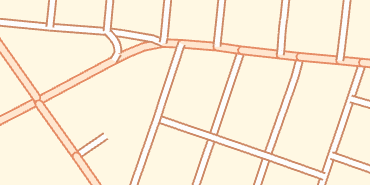 |
Для обоих классов символов задано Соединение. Обратите внимание, что внутренний символ дороги объединен для всех классов символов, а линии контура разделяют два класса. |  |
Для обоих классов символов задано Соединение и слияние. Обратите внимание, что внутренний символ дороги объединен для всех классов символов, а символы контура отображаются под всеми внутренними символами. Если для класса символов задано Соединение и слияние, символы такого слоя сливаются с символами класса символов, находящимся над ними в списке Порядок прорисовки. |  |
- Выберите векторный слой (либо составной слой) на панели Содержание.
- На вкладке Векторный слой в группе Отображение щелкните кнопку Символы
 .
. - На панели Символы на вкладке Отображение слоев символов
 активируйте опцию Включить отображение слоя символов.
активируйте опцию Включить отображение слоя символов.Если вы захотите позднее отключить отображение слоев символов, все настройки будут сохранены.
- На вкладке Простые перетаскивайте классы символов, чтобы изменить порядок их прорисовки. Можно развернуть класс символов, чтобы увидеть слои, из которых состоит соответствующий символ. Вы можете развернуть или свернуть все классы символов одновременно, используя команды в меню Дополнительно над вкладками Простые и Расширенные.
Вы не сможете использовать базовый режим, если у вас есть основанные на масштабе альтернативные символы, настроенные для любого класса символов в слое. Наведите курсор на символ, чтобы увидеть диапазон масштабов, в котором он отображается.
- Выберите для каждого класса символов Нет соединения, Соединение или Соединение и слияние.
Соединение и Соединение и слияние доступны только для символов с несколькими слоями символов. Соединение и слияние нельзя устанавливать для самого верхнего слоя, так как в этом случае над ним не будет слоя для слияния. Соединение и слияние нельзя задать, если для находящегося над ним класса символов выбрано Нет соединения. Эти правила будут соблюдаться при изменении вами порядка отображения классов символов. К примеру, если вы перетащите класс символов с Соединением и слиянием под класс с опцией Нет соединения, для перемещенного вами класса символов будет задано Соединение.
- Можете также щелкнуть Сброс для возврата статуса слоя (или составного слоя) в состояние отображения слоя символов по умолчанию.
Сняв отметку Включить отображение слоев символов, вы не сбросите настройки отображения слоев символов.
Изменение отдельных слое символов в расширенном режиме
Используйте расширенный режим только при необходимости управления порядком отдельных слоев символов во всех классах символов. Расширенный режим позволяет изменять порядок слоев символов независимо друг от друга. Слои символы перечисляются в нескольких группах порядка отображения с номерами. Все слои символов в пределах группы прорисовываются вместе, независимо от порядка их отображения в группе.
Когда класс символов включает альтернативные символы, отображаемые в различных диапазонах масштабов, вы должны использовать расширенный режим. Все экземпляры класса символов отображаются с их текущей видимостью в текущем диапазоне масштабов. Вы можете управлять каждым альтернативным символом отдельно внутри списка слоя символов.
- Выберите векторный слой (либо составной слой) на панели Содержание.
- На вкладке Векторный слой в группе Отображение щелкните кнопку Символы
 .
. - На панели Символы на вкладке Отображение слоев символов
 активируйте опцию Включить отображение слоя символов.
активируйте опцию Включить отображение слоя символов.Если вы захотите позднее отключить отображение слоев символов, все настройки будут сохранены.
- Разверните на вкладке Расширенные группу с каким-нибудь номером и перетащите слои символов из одной группы в другую, чтобы изменить порядок их отображения. Вы можете развернуть или свернуть все группы одновременно, используя команды в меню Дополнительно над вкладками Простые и Расширенные.
- Чтобы создать новую группу, щелкните правой кнопкой класс символов, а затем – Переместить в новую группу
 .
.Слой символов добавится в новую группу с номером – вниз списка Порядок отображения.
- Можете также щелкнуть Сброс для возврата статуса слоя (или составного слоя) в состояние отображения слоя символов по умолчанию.
Сняв отметку Включить отображение слоев символов, вы не сбросите настройки отображения слоев символов.
Внимание:
Поскольку расширенный режим предоставляет вам более точные настройки, по сравнению с простым режимом, часть этой информации может быть потерянной при переключении с вкладки Расширенный на вкладку Простой. В большинстве случаев появится сообщение с предупреждением, и если вы решите продолжить, настройки отображения слоев символов будут сброшены – к состоянию по умолчанию в простом режиме.